WPS PPT中把文字轉成圖示的方法
時間:2023-05-04 10:46:51作者:極光下載站人氣:247
通常我們想要編輯一些培訓資料,或者是對一些工作內容進行匯總制作提案的話,就會選擇使用wps PPT進行編輯和制作,有的小伙伴想要讓自己編輯的文字內容有一個個性化的效果,想要體現出設計感,那么就會對一些文字內容進行設計操作,比如我們可以將文字轉換成圖示來表示,在WPS PPT中有一個轉換成圖示的功能,我們可以在該功能窗口中將我們的文字轉換成一個比較好看的圖示,比如你需要編輯一些有項目區分的文字內容,你可以給文字添加一個個性化的圖示樣式,那么就會呈現出一個比較很不錯的圖示效果,下方是關于如何使用WPS PPT把文字轉換成圖示的具體操作方法,如果你需要的情況下可以看看方法教程,希望對大家有所幫助。
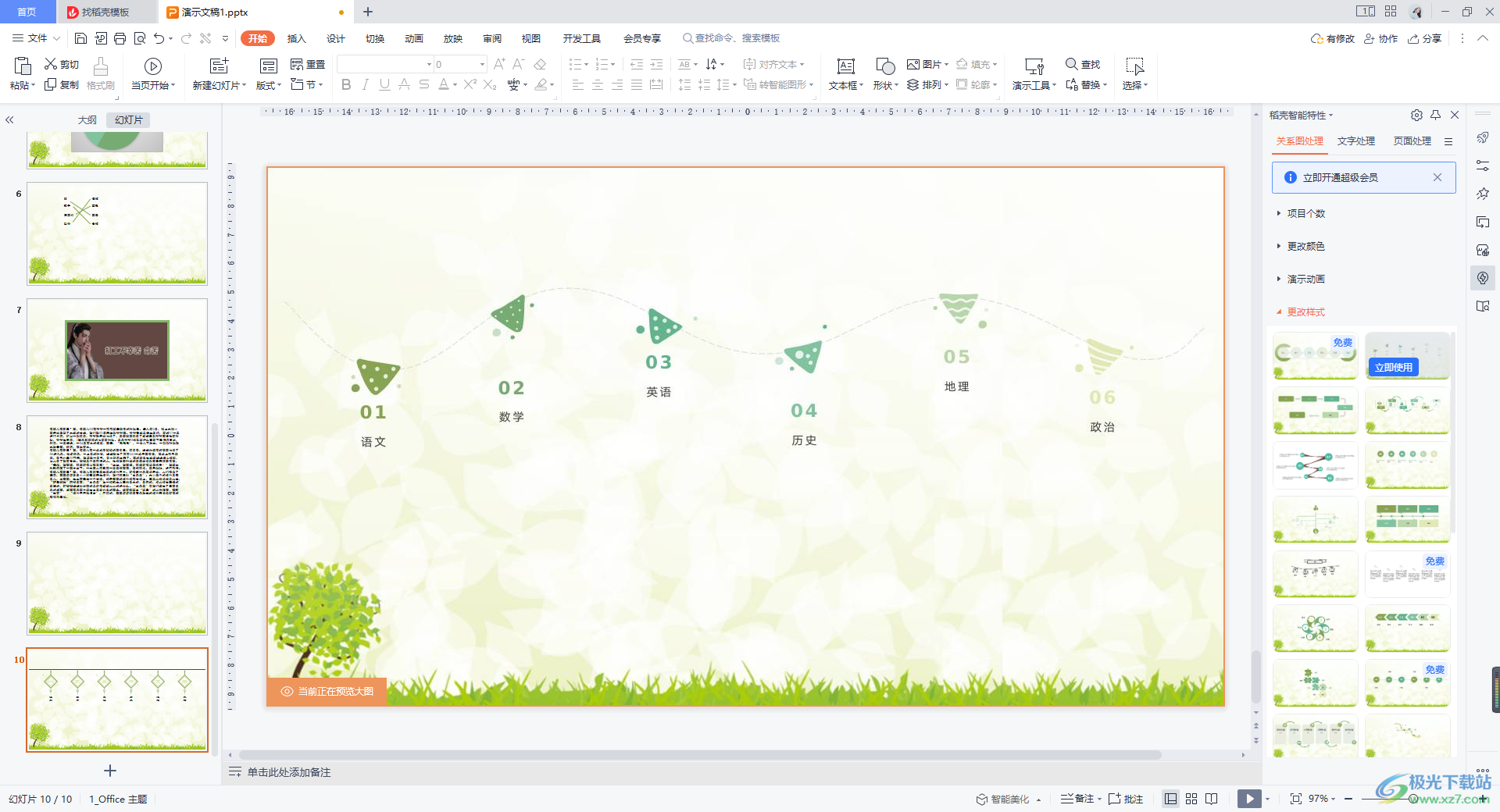
方法步驟
1.將WPS PPT打開之后,我們新建一張幻燈片,之后在頁面上方點擊【開始】選項,然后再將【文本框】進行點擊。

2.之后我們在幻燈片中插入一個橫向的文本框,并且在文本框中進行文字內容的編輯,如圖所示。
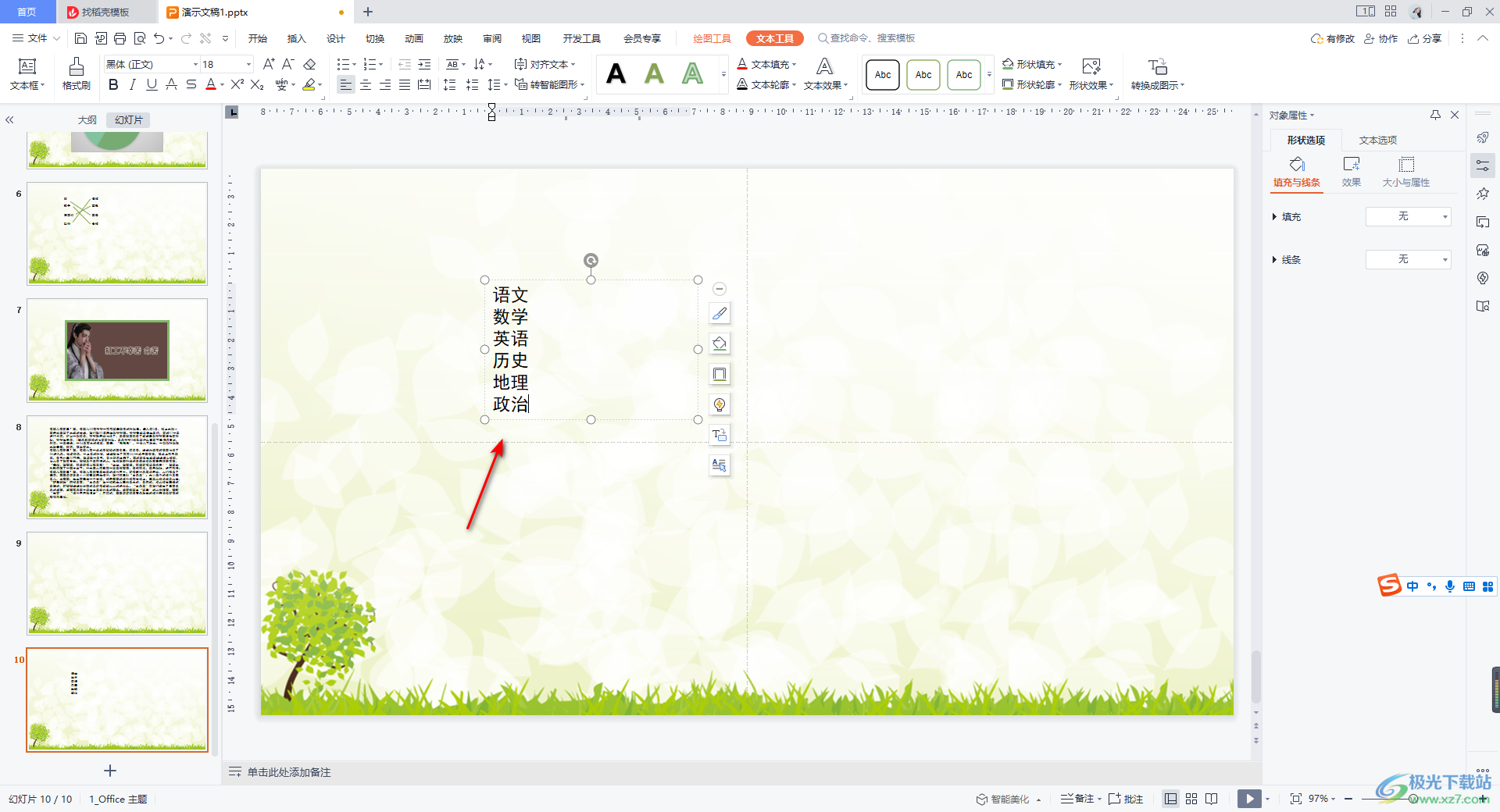
3.接著我們將編輯好的文本框點擊一下,在上方的【文本工具】的位置進行點擊,接著在工具欄中選擇【轉換成圖示】選項。
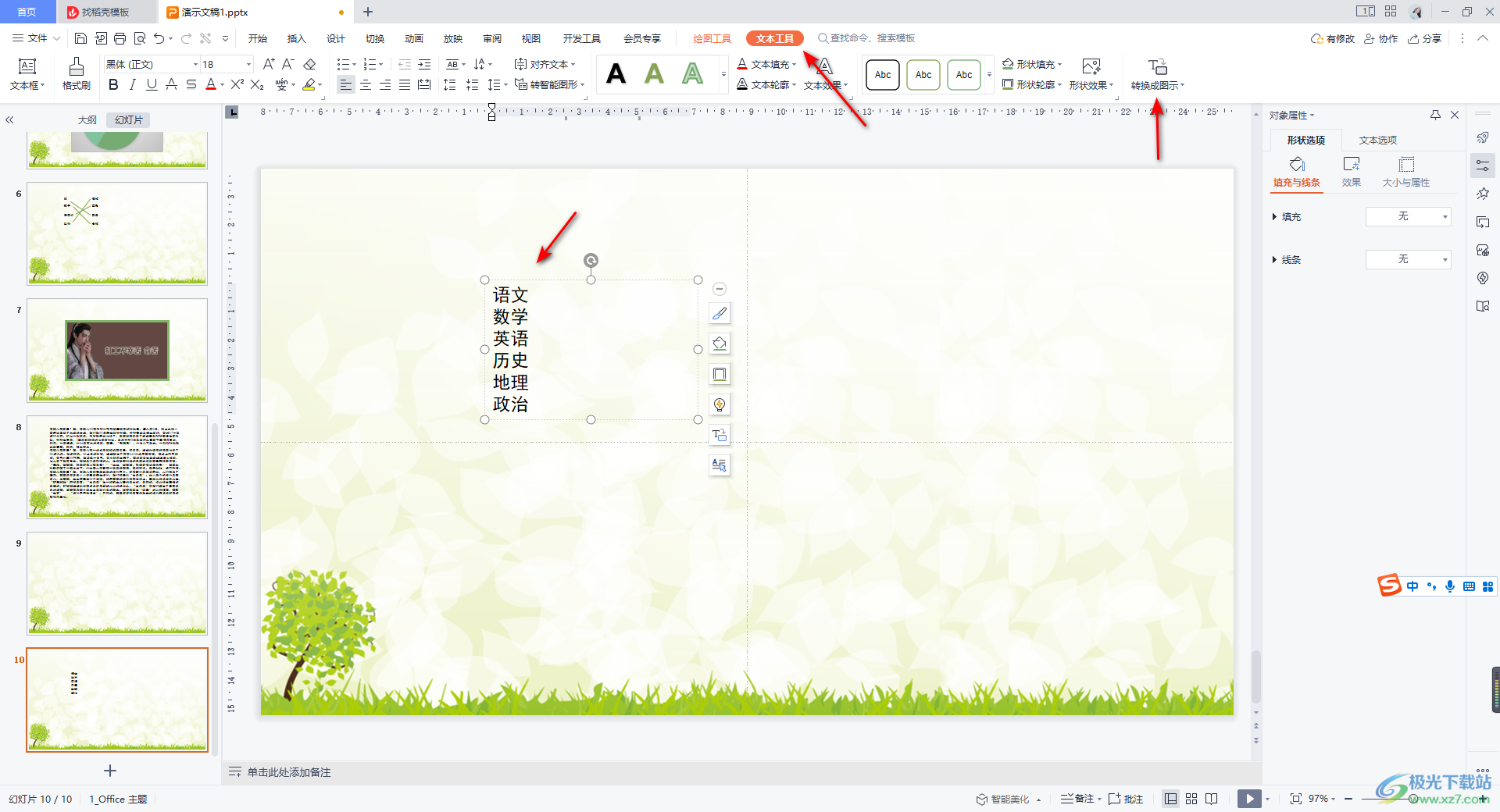
4.這時就會彈出一個窗口,我們可以在該窗口中選擇自己喜歡的一個圖示樣式進行添加。

5.添加好了圖示之后,你可以看到我們的文字已經轉換成了圖示來顯示了,并且你可以在圖示的框中進行另外的文字編輯。
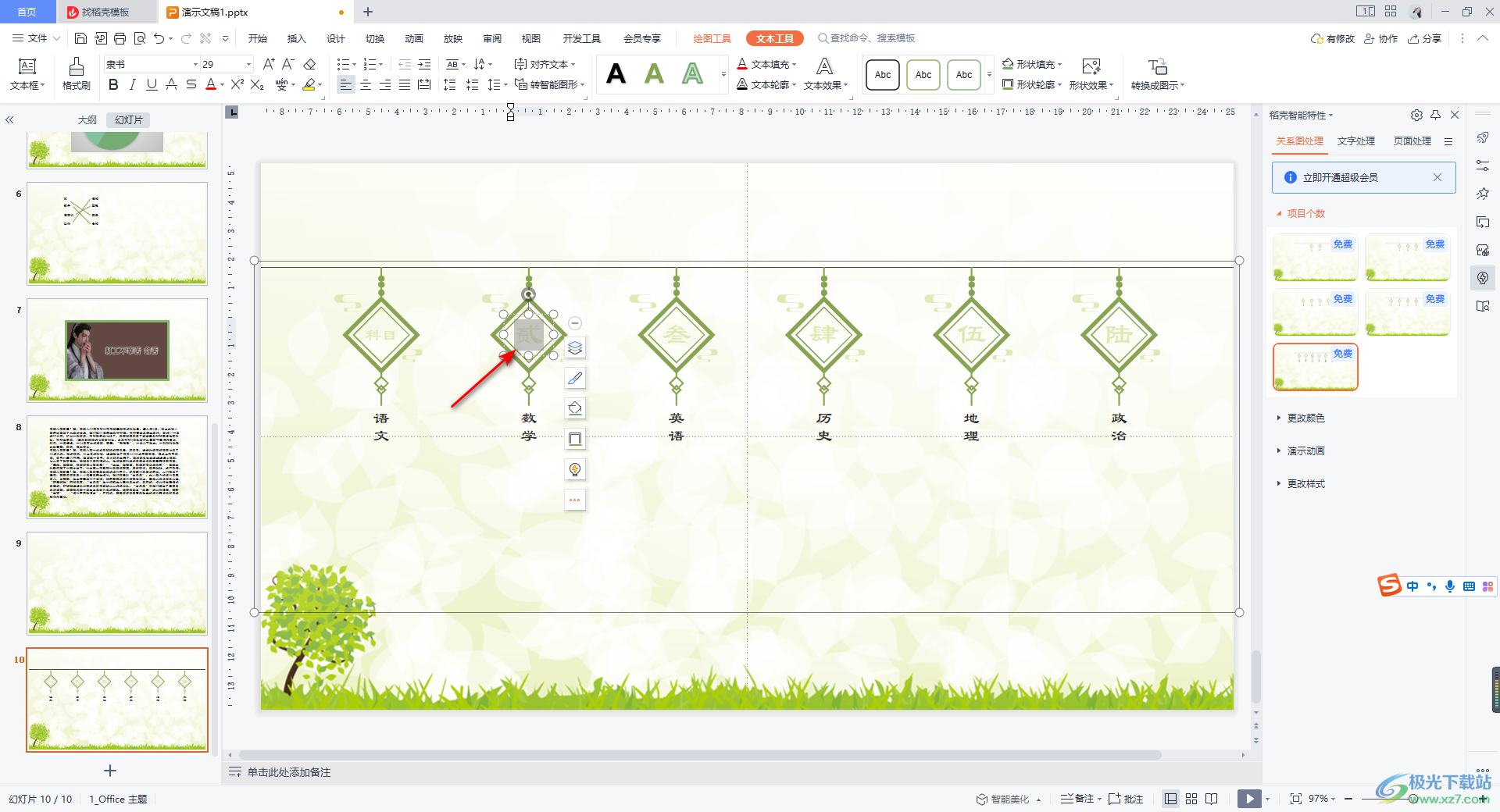
6.此外,在右側會顯示出一些相關的圖示屬性設置,比如在右側窗口中的【圖示樣式】下,你可以選擇自己需要的一個樣式進行更換,那么幻燈片中的圖示就會更換成為你選擇的樣式,如圖所示。
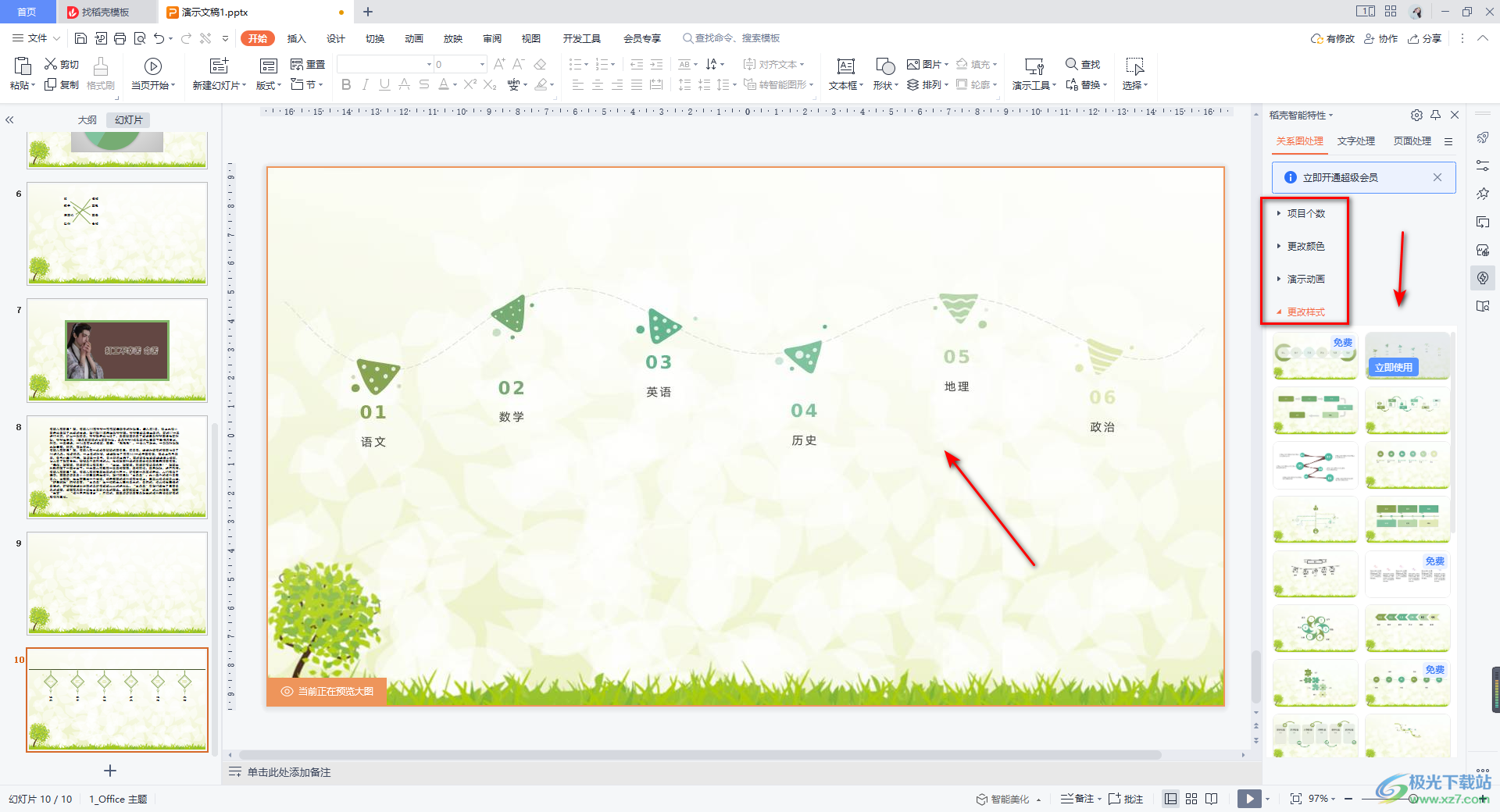
以上就是關于如何使用WPS PPT把文字轉換成為圖示來顯示的具體操作方法,我們將編輯好的文字轉換成為圖示樣式,這樣可以讓我們的文字有一個比較個性化和設計感,并且可以豐富自己的幻燈片內容,感興趣的話可以操作試試。

大小:240.07 MB版本:v12.1.0.18608環境:WinAll
- 進入下載
相關推薦
相關下載
熱門閱覽
- 1百度網盤分享密碼暴力破解方法,怎么破解百度網盤加密鏈接
- 2keyshot6破解安裝步驟-keyshot6破解安裝教程
- 3apktool手機版使用教程-apktool使用方法
- 4mac版steam怎么設置中文 steam mac版設置中文教程
- 5抖音推薦怎么設置頁面?抖音推薦界面重新設置教程
- 6電腦怎么開啟VT 如何開啟VT的詳細教程!
- 7掌上英雄聯盟怎么注銷賬號?掌上英雄聯盟怎么退出登錄
- 8rar文件怎么打開?如何打開rar格式文件
- 9掌上wegame怎么查別人戰績?掌上wegame怎么看別人英雄聯盟戰績
- 10qq郵箱格式怎么寫?qq郵箱格式是什么樣的以及注冊英文郵箱的方法
- 11怎么安裝會聲會影x7?會聲會影x7安裝教程
- 12Word文檔中輕松實現兩行對齊?word文檔兩行文字怎么對齊?
網友評論